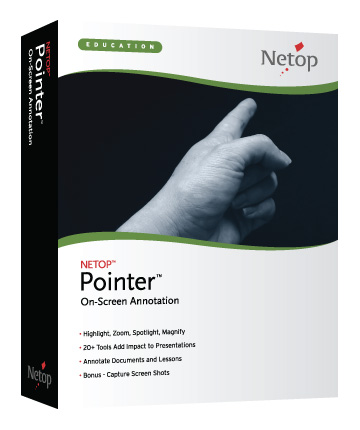

Prezentace se stanou efektivnějšími díky Pointeru, obrazovkovému anotačnímu software s více než 20 nástroji, jež slouží ke zvýraznění, zvětšení, nasvícení, přiblížení, vyfotografování a anotaci čehokoli na Vaší počítačové obrazovce.
Stáhněte si zkušební verzi Vision
| Přehled | Charakteristika | Průvodce | Tech. specifikace | Dokumentace |
Pointer - obrazovkové anotační funkce
Upozornění:
Pozn.: od zač. roku 2011 je funkcionalita Pointeru automatickou součástí učitelské instalace Vision7 nebo Vision Pro. Samostatně jej již nelze koupit ani instalovat.
Zaujměte Vaše publikum s pomocí více než 20 obrazovkových anotačních nástrojů. Užívejte Pointer k zvýšení efektivity jakékoli prezentace tím, že soustředíte pozornost přesně tam, kam potřebujete. Nástroje Pointeru anotují v reálném čase na obrazovce prezentujícího, a mohou být zobrazeny Vaším posluchačům pomocí projektoru, interaktivní tabule nebo software pro sdílení obrazovek.

Pointer Vám dává účinné anotační nástroje na dosah ruky. Plovoucí lišta může být přesunuta nebo "zaparkována" kdekoli na obrazovce, takže je k dispozici kdykoli ji potřebujete a přitom nepřekáží. Aby splňovala vaše požadavky, přizpůsobte si tuto nástrojovou lištu přidáním nebo odebráním ikon.
Mezi nejpopulárnější funkce Pointeru patří:
Šipka
![]() Anotační nástroj "Šipka" lze použít k dynamickému označení různých položek při prezentacích, jako je PowerPoint, případně je lze propoij s určitým místem k nasměrování pozornosti na danou oblast na Vaší obrazovce. Otáčejte šipkou a měňte její barvu nebo velikost podle potřeby.
Anotační nástroj "Šipka" lze použít k dynamickému označení různých položek při prezentacích, jako je PowerPoint, případně je lze propoij s určitým místem k nasměrování pozornosti na danou oblast na Vaší obrazovce. Otáčejte šipkou a měňte její barvu nebo velikost podle potřeby.
Zvýrazňovač
![]() Nástrojem "Zvýrazňovač" lze kreslit transparentní barvou. Vyberte barvu kterou preferujete a nastavte si šířku dle potřeby.
Nástrojem "Zvýrazňovač" lze kreslit transparentní barvou. Vyberte barvu kterou preferujete a nastavte si šířku dle potřeby.
Reflektor
![]() Vytvořte si reflektor, se kterým můžete pohybovat po obrazovce. Užívejte jej ke zvýraznění oblasti na obrazovce, přičemž potlačíte ostatní část obrazovky ležící mimo nasvícení reflektorem. Posouvejte reflektor pohybem myši a soustřeďte pozornost tak, kam potřebujete.
Vytvořte si reflektor, se kterým můžete pohybovat po obrazovce. Užívejte jej ke zvýraznění oblasti na obrazovce, přičemž potlačíte ostatní část obrazovky ležící mimo nasvícení reflektorem. Posouvejte reflektor pohybem myši a soustřeďte pozornost tak, kam potřebujete.
Lupa
![]() Použijte nástroj "Lupa" v obdélníkovém nebo oválném provedení ke zvětšení vybrané části obrazovky. Obsah uvnitř okna bude zvětšen. Stačí kliknout a přesunout toto okno kamkoli na obrazovce dle potřeby.
Použijte nástroj "Lupa" v obdélníkovém nebo oválném provedení ke zvětšení vybrané části obrazovky. Obsah uvnitř okna bude zvětšen. Stačí kliknout a přesunout toto okno kamkoli na obrazovce dle potřeby.
Snap
![]() Pořiďte snímky obrazovky a nejen to, s použitím nástroje "Snap". Vybírejte ze snímků oken, celé obrazovky nebo definovaného výřezu. Zachyťte snímky z kamery a ze skenerů. Výstupy lze exportovat jako grafiku (bitmapové obrázky), nebo jako HTML dokument.
Pořiďte snímky obrazovky a nejen to, s použitím nástroje "Snap". Vybírejte ze snímků oken, celé obrazovky nebo definovaného výřezu. Zachyťte snímky z kamery a ze skenerů. Výstupy lze exportovat jako grafiku (bitmapové obrázky), nebo jako HTML dokument.
Ohraničení
![]() Nakreslete oválná nebo obdélníková ohraničení na Vaší obrazovce. Vybírejte z transparentních nebo obrasových útvarů, s ohraničením nebo bez. Vyberte barvu, měňte velikost, přidávejte popis k těmto objektům dle potřeby.
Nakreslete oválná nebo obdélníková ohraničení na Vaší obrazovce. Vybírejte z transparentních nebo obrasových útvarů, s ohraničením nebo bez. Vyberte barvu, měňte velikost, přidávejte popis k těmto objektům dle potřeby.
Text
![]() Nástroj "Text" umožňuje vložit text na libovolné místo na obrazovce. Použijte jej k označení a popsání objektů v rámci prezentací, nebo k sebrání a zobrazení vstupů od Vašich posluchačů. Text lze editovat, měnit font a dle potřeby modifikovat barvu.
Nástroj "Text" umožňuje vložit text na libovolné místo na obrazovce. Použijte jej k označení a popsání objektů v rámci prezentací, nebo k sebrání a zobrazení vstupů od Vašich posluchačů. Text lze editovat, měnit font a dle potřeby modifikovat barvu.
Číslování
![]() Užívejte tento nástroj pro sekvenční a automatické číslování Vašich objektů tak, jak je umisťujete na obrazovku. Přidejte text ke každému objektu. del potřeb. Toto velmi oceníte při instruktáži u složitých procesů, které je třeba vyřešit po definovaných krocích.
Užívejte tento nástroj pro sekvenční a automatické číslování Vašich objektů tak, jak je umisťujete na obrazovku. Přidejte text ke každému objektu. del potřeb. Toto velmi oceníte při instruktáži u složitých procesů, které je třeba vyřešit po definovaných krocích.
Clipart
![]() Pointer přichází s 50 clipartovými grafikami, které můžete přidat do jeho nástrojové lišty a poté využít při prezentacích. Pro umocnění účinku ke clipartu přidávejte text.
Pointer přichází s 50 clipartovými grafikami, které můžete přidat do jeho nástrojové lišty a poté využít při prezentacích. Pro umocnění účinku ke clipartu přidávejte text.
Laser
![]() S nástrojem "Laser" přiveďte pozornost k důležité oblasti na obrazovce v rámci Vaší prezentace. Z ukazatele myši se stane nitkový kříž, a kliknutím můžete měnit velikost laseru. Volte barvu, šířku, výšku a intenzitu (pomocí doplňkové barvy).
S nástrojem "Laser" přiveďte pozornost k důležité oblasti na obrazovce v rámci Vaší prezentace. Z ukazatele myši se stane nitkový kříž, a kliknutím můžete měnit velikost laseru. Volte barvu, šířku, výšku a intenzitu (pomocí doplňkové barvy).
Opona
![]() Nástroj "Opona" Vám umožňuje skrýt oblasti na obrazovce ty oblasti, jenž Vaše publikum právě nemá vidět. Zobrazte otázky a skryjte odpovědi, nebo použijte oponu k soustředění pozornosti na část většího obrázku nebo výkresu.
Nástroj "Opona" Vám umožňuje skrýt oblasti na obrazovce ty oblasti, jenž Vaše publikum právě nemá vidět. Zobrazte otázky a skryjte odpovědi, nebo použijte oponu k soustředění pozornosti na část většího obrázku nebo výkresu.
Zoom
![]() Používejte nástroj "Zoom" (přiblížení) ke zvětšení vybrané části Vaší obrazovky tak, že zabere celou obrazovku. Zajistěte, aby každý viděl dobře Vámi vybraný detail!
Používejte nástroj "Zoom" (přiblížení) ke zvětšení vybrané části Vaší obrazovky tak, že zabere celou obrazovku. Zajistěte, aby každý viděl dobře Vámi vybraný detail!
Pero
![]() Popisujte nebo kreslete přímo na Vaší obrazovce pomocí kreslicího nástroje "Pero". Zvolte barvu tluušťku čáry dle Vaší potřeby.
Popisujte nebo kreslete přímo na Vaší obrazovce pomocí kreslicího nástroje "Pero". Zvolte barvu tluušťku čáry dle Vaší potřeby.
Mazání
![]() Nástroj "Mazání" odstraní Vámi vytvořené objekty Pointeru na obrazovce (šipky, ohraničení aj.). Vyberte objekty ke smazání, nebo vymažte všechny objekty na obrazovce.
Nástroj "Mazání" odstraní Vámi vytvořené objekty Pointeru na obrazovce (šipky, ohraničení aj.). Vyberte objekty ke smazání, nebo vymažte všechny objekty na obrazovce.
Podívejte se, jak Pointer pracuje - sledujte demonstrace jednotlivých nástrojů.
Kam dál?
